Jvc GR-DX107 Bedienungsanleitung
Stöbern Sie online oder laden Sie Bedienungsanleitung nach Kamerarekorder Jvc GR-DX107 herunter. JVC GR-DX107 Benutzerhandbuch Benutzerhandbuch
- Seite / 52
- Inhaltsverzeichnis
- LESEZEICHEN



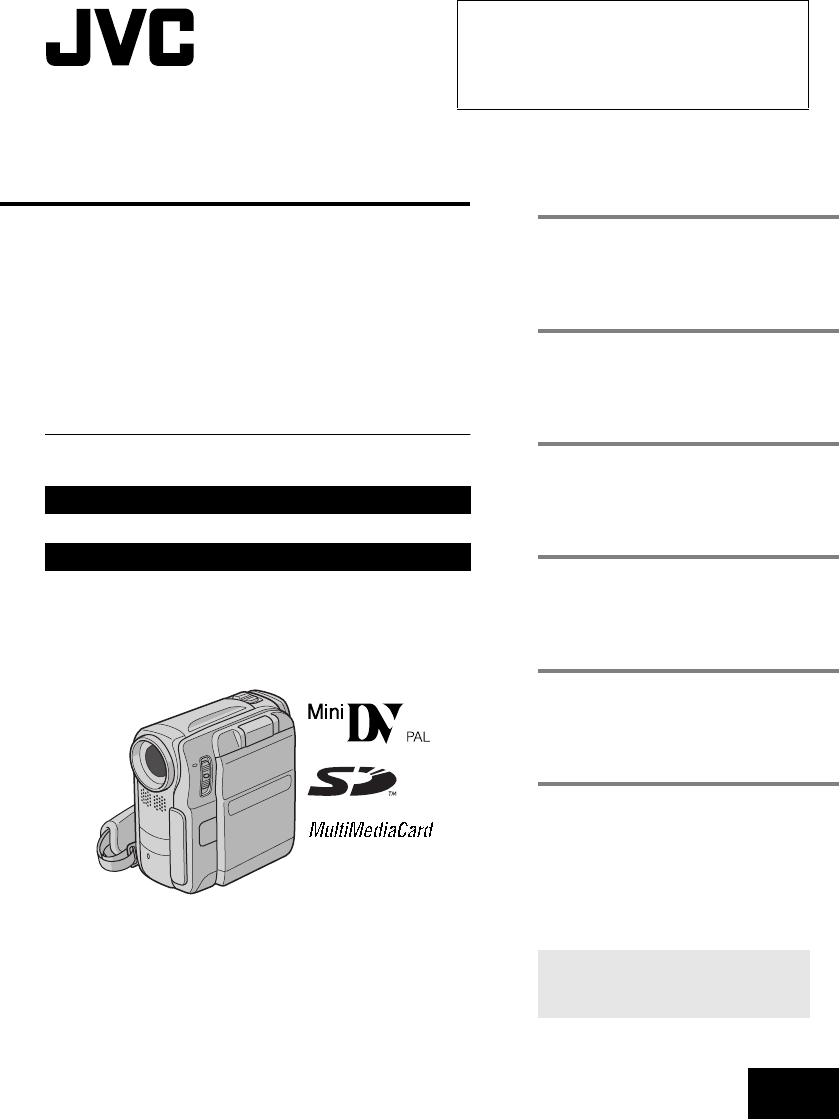
- GR-DX317 1
- GR-DX307 1
- GR-DX107 1
- MasterPage: Safety_Left 2
- Einblenden 2
- Ausblenden 2
- SICHERHEITSHINWEISE 3
- Geräteübersicht 6
- MasterPage: Start_Right 7
- MasterPage: Left 8
- BLANK SEARCH 9
- PUSH "STOP" BUTTON 9
- TO CANCEL 9
- 100-0013 9
- Anbringen des Objektivdeckels 10
- Audio-Verlängerungskabel) 10
- Spannungsversorgung 11
- Moduswahl 12
- Datum-/Uhrzeiteinstellung 12
- Suchereinstellung 13
- Stativmontage 13
- Einstellung des Griffgurts 13
- Einfache Aufnahme 15
- Interface-Aufnahme 16
- Normale Wiedergabe 17
- Bildsuchlauf 18
- Leerabschnitte-Suchlauf 18
- 1 Ziehen Sie die 19
- Zeitlupenwiedergabe 20
- Einzelbildfortschaltung 20
- Wiedergabe-Zoom 20
- Wiedergabe-Effekte 20
- Intervallaufnahme 21
- Wiedergabe von Videoclips 22
- Index-Wiedergabe von Dateien 23
- Dateiinformationen anzeigen 23
- Aufnahme von E-Mail-Clips 24
- Speicherkarte kopieren 24
- Zurücksetzen des Dateinamens 24
- Schützen von Dateien 25
- Löschen von Dateien 25
- Einzelausdruck aller Bilder 26
- Ändern der Menüeinstellungen 27
- Aufnahme-Menüs 28
- MENÜS FÜR DETAILEINSTELLUNGEN 29
- Wiedergabe-Menüs 30
- LED-Licht 31
- Selbstauslöser 31
- Nachtsichtmodus 32
- Manuelle Scharfstellung 32
- Belichtungseinstellung 33
- Blendenarretierung 33
- Gegenlichtkorrektur 33
- Weißabgleich 34
- Manueller Weißabgleich 34
- Fader- und Wischeffekte 34
- AE-Programm-Bildeffekte 35
- AUFNAHMEFUNKTIONEN 36
- Anschluss an einen PC 39
- Nachvertonung 40
- Insert-Schnitt 40
- 1 Schalten Sie den 41
- MBR SETSHIFT 41
- Geräte anschließen 42
- Auswählen der Schnittszenen 43
- Erhöhte Schnittgenauigkeit 44
- Stromversorgung 45
- Video- und DSC-Aufnahme 45
- Video- und DSC-Wiedergabe 45
- Fortgeschrittene Funktionen 45
- Sonstige Probleme 46
- Warnanzeigen 47
- Reinigen des Camcorders 48
- Cassetten 49
- Speicherkarten 49
- LCD-Monitor 49
- Camcorder 50
- CD-ROM-Handhabung 50
- Netzgerät 51
- STICHWORTVERZEICHNIS 52
Inhaltsverzeichnis
LYT1302-002BMasterPage: FrontCoverGEDEUTSCHGR-DX317GR-DX307GR-DX107Sehr geehrte Kunden,vielen Dank für den Kauf dieses Digital-Camcorders. Bitte lesen
SO IST IHR CAMCORDER EINSATZBEREIT10 DEMasterPage: LeftAnbringen des ObjektivdeckelsUm das Objektiv zu schützen, bringen Sie den Deckel am Camcorder g
SO IST IHR CAMCORDER EINSATZBEREITSO IST IHR CAMCORDER EINSATZBEREITDE 11MasterPage: Start_RightDa dieser Camcorder auf zweierlei Art mit Strom versor
SO IST IHR CAMCORDER EINSATZBEREIT12 DEMasterPage: LeftVorteile der Lithium-AkkusLithium-Akkus bieten hohe Leistung bei kompakten Abmessungen. Bei Ein
SO IST IHR CAMCORDER EINSATZBEREITSO IST IHR CAMCORDER EINSATZBEREITDE 13MasterPage: Start_Right1 Stellen Sie den Klettgurt ein.2 Legen Sie Ihre recht
SO IST IHR CAMCORDER EINSATZBEREIT14 DEMasterPage: LeftZum Einlegen oder Entnehmen einer Cassette muss der Camcorder mit Strom versorgt werden. 1 Schi
VIDEO-AUFNAHME & -WIEDERGABEDE 15MasterPage: Video_Heading0_RightVIDEO-AUFNAHMEHINWEIS:Bevor Sie fortfahren, führen Sie die folgenden Schritte aus
VIDEO-AUFNAHME16 DEMasterPage: LeftZoomenArbeiten Sie mit dem stufenlosen Einzoomen/Auszoomen-Effekt oder mit sofortiger Bildvergrößerung/-verkleineru
DE 17MasterPage: Advan_Heading0_RightVIDEO-AUFNAHME & -WIEDERGABEZeitcodeWährend der Aufnahme wird ein Zeitcode auf das Band geschrieben. Damit we
VIDEO-WIEDERGABE18 DEMasterPage: LeftBildsuchlaufErmöglicht die Zeitrafferwiedergabe vorwärts oder rückwärts.1) Drücken Sie bei Wiedergabe 5 (Suchlauf
VIDEO-WIEDERGABEVIDEO-AUFNAHME & -WIEDERGABEDE 19MasterPage: Video_Right5 Schalten Sie den Videorecorder auf AUX-Betrieb und das TV-Gerät auf VIDE
2 DEMasterPage: Safety_LeftFader/WischeffekteMit Fader-/Wischeffekten können Sie Szenenübergänge interessanter gestalten. (墌 S. 34) AE-Programm-Bildef
VIDEO-WIEDERGABE20 DEMasterPage: Left.ZeitlupenwiedergabeDrücken Sie während der normalen Video-Wiedergabe die Taste SLOW (YI oder IU) länger als 2 Se
DSC-AUFNAHME & -WIEDERGABEDE 21MasterPage: DSC_Heading0_RightDSC-AUFNAHMESie können Ihren Camcorder als Digitalkamera verwenden, um Schnappschüsse
22 DEMasterPage: Heading0_LeftDSC-WIEDERGABE Die aufgenommen Bilder werden automatisch nummeriert und in dieser Reihenfolge auf der Speicherkarte abg
DSC-WIEDERGABEDE 23MasterPage: DSC_RightDSC-AUFNAHME & -WIEDERGABESie können sich mehrere verschiedene Dateien, die auf der Speicherkarte gespeich
24 DEMasterPage: Heading0_LeftWEITERE FUNKTIONEN FÜR DSC Aus Echtzeitbildern oder Videoaufnahmen können Sie Videoclips in der Auflösung von 160 x 120
WEITERE FUNKTIONEN FÜR DSCDE 25MasterPage: DSC_RightDSC-AUFNAHME & -WIEDERGABEDer Schreibschutz verhindert das versehentliche Löschen von Dateien.
WEITERE FUNKTIONEN FÜR DSC26 DEMasterPage: LeftDieser Camcorder entspricht der DPOF-Norm (Digital Print Order Format) und unterstützt zukünftige Syste
WEITERE FUNKTIONENDE 27MasterPage: Advan_Heading0_RightMENÜS FÜR DETAILEINSTELLUNGENDieser Camcorder bietet ein leicht anwendbares und übersichtliches
MENÜS FÜR DETAILEINSTELLUNGEN28 DEMasterPage: LeftCAMERADie “m CAMERA”-Einstellungen sind wirksam, wenn sich der Hauptschalter in der Position “A” ode
MENÜS FÜR DETAILEINSTELLUNGENDE 29MasterPage: Advan_RightWEITERE FUNKTIONEN[OFF]: Die Aufnahme erfolgt bei herkömmlichem Bildseitenverhältnis. Zur Wie
DE 3MasterPage: Safety_RightSICHERHEITSHINWEISEACHTUNG: SCHÜTZEN SIE DIESES GERÄT VOR NÄSSE UND FEUCHTIGKET, DAMIT ES NICHT IN BRAND GERÄT UND KEIN KU
MENÜS FÜR DETAILEINSTELLUNGEN30 DEMasterPage: Left[OFF]: Zeitcode wird nicht angezeigt.ON: Der Zeitcode wird am Camcorder und auf dem Bildschirm eines
DE 31MasterPage: Advan_Heading0_RightWEITERE FUNKTIONENSYSTEMAlle Einstellungen sind mit “s SYSTEM” gekoppelt. Wird nur dann angezeigt, wenn sich der
AUFNAHMEFUNKTIONEN32 DEMasterPage: LeftSie können Ihren Urlaub oder ein besonderes Ereignis in 5-Sekunden-Clips aufnehmen, um bewegte Bilder zu erhalt
AUFNAHMEFUNKTIONENDE 33MasterPage: Advan_RightWEITERE FUNKTIONEN● Wenn feine gleichförmige oder regelmäßig auftretende Muster vorliegen● Wenn Sonnenli
AUFNAHMEFUNKTIONEN34 DEMasterPage: LeftSo sperren Sie die BlendeHalten Sie SET länger als 2 Sekunden gedrückt, nachdem Schritt 3 ausgeführt wurde. Die
AUFNAHMEFUNKTIONENDE 35MasterPage: Advan_RightWEITERE FUNKTIONEN FADER–B.W: Farbigen Bildschirm ein- bzw. ausblenden mit schwarz/weißem Bild. WIPE–COR
AUFNAHMEFUNKTIONEN36 DEMasterPage: LeftSo erstellen Sie während der Videoaufnahme automatisch Miniaturansichten1 Stellen Sie “NAVIGATION” auf die gewü
WEITERE FUNKTIONENDE 37MasterPage: Advan_Heading0_RightSCHNITTA Remote-Stecker: Nicht angeschlossen (Wenn der Remote-Stecker nicht verwendet wird, bew
SCHNITT38 DEMasterPage: LeftSie können Videoszenen auch vom Camcorder auf ein anderes Videogerät mit DV-Anschluss überspielen. Dieser digitale Kopierv
SCHNITTDE 39MasterPage: Advan_RightWEITERE FUNKTIONEN[A] Über USB-KabelSie können die folgenden Funktionen ausführen:● Standbilder von der Speicherkar
4 DEMasterPage: Safety_LeftVor dem Gebrauch dieses CamcordersStellen Sie sicher, dass Sie geeignete Cassetten ( ) verfügbar haben.Stellen Sie sicher,
SCHNITT40 DEMasterPage: LeftEine Audio-Aufnahme, die im 12-BIT- und SP-Modus hergestellt wurde, kann nachvertont werden. (墌 S. 28)● Verwenden Sie die
SCHNITTDE 41MasterPage: Advan_RightWEITERE FUNKTIONENDer Schnittbetrieb kann deutlich vereinfacht werden, wenn Sie Ihren Camcorder für die Wiedergabe
SCHNITT42 DEMasterPage: LeftGeräte anschließenLesen Sie dazu auch Seite18.1 A Anschließen an einen JVC-Videorecorder mit PAUSE-FernsteuerbuchseSchließ
SCHNITTDE 43MasterPage: Advan_RightWEITERE FUNKTIONENAuswählen der Schnittszenen6 Drücken Sie PLAY (U) und anschließend R.A.EDIT ON/OFF auf der Fernbe
SCHNITT44 DEMasterPage: LeftAutomatische Videorecorder-Schnittaufnahme13 Spulen Sie die Cassette im Camcorder an den Beginn der gewünschten Schnittsze
DE 45MasterPage: Ref_Heading0_RightBEZUGSANGABENFEHLERSUCHEWenn die Störung nach Durchführung der aufgelisteten Abhilfemaßnahmen weiterhin besteht, we
FEHLERSUCHE46 DEMasterPage: Left● Der SEPIA- oder MONOTONE-Modus ist aktiviert.HDeaktivieren Sie den SEPIA- und den MONOTONE-Modus. (墌 S. 27, 35)● Bei
FEHLERSUCHEBEZUGSANGABENDE 47MasterPage: Ref_RightWarnanzeigenZeigt den Ladezustand des Akkus an.LadezustandWenn der Akku fast erschöpft ist, blinkt d
48 DEMasterPage: Heading0_LeftWird angezeigt, wenn auf der Speicherkarte keine Bilddateien vorhanden sind, und Sie versuchen, diese von der Speicherka
DE 49MasterPage: Ref_Heading0_RightBEZUGSANGABENVORSICHTSMASSNAHMENAkkusDer mitgelieferte Akku besteht aus Lithium-Elementen. Bevor Sie den mitgeliefe
DE 5MasterPage: TOC_Heading0_RightINHALTSO IST IHR CAMCORDER EINSATZBEREIT 6Geräteübersicht ...
VORSICHTSMASSNAHMEN50 DEMasterPage: LeftCamcorder● Aus Sicherheitsgründen ...Öffnen Sie niemals das Gehäuse. ...Das Gerät dar weder zerlegt noch umgeb
BEZUGSANGABENDE 51MasterPage: Ref_Heading0_RightTECHNISCHE DATENCamcorderSpannungsversorgung11 V Gleichstrom (Netzbetrieb)7,2 V Gleichstrom (Akkubetri
COPYRIGHT© 2004 VICTOR COMPANY OF JAPAN, LTD.EX/EYMasterPage: BackCoverGedruckt in Deutschland0404HOH-ID-VEGEAAE-Programm-Bildeffekte ...
6 DEMasterPage: Heading0_LeftSO IST IHR CAMCORDER EINSATZBEREITGeräteübersichtBACKLIGHTFOCUSLIGHTNIGHTSETUm die Buchsenabdeckung zu öffnen, ziehen Sie
SO IST IHR CAMCORDER EINSATZBEREITSO IST IHR CAMCORDER EINSATZBEREITDE 7MasterPage: Start_RightBedienelementea Menütaste [MENU] (墌 S. 27)b Sub-Zoom-Ta
SO IST IHR CAMCORDER EINSATZBEREIT8 DEMasterPage: LeftNur bei DSC-Aufnahme a Bildgröße: 1600 (1600 x 1200), 1280 (1280 x 960), 1024 (1024 x 768) oder
SO IST IHR CAMCORDER EINSATZBEREITSO IST IHR CAMCORDER EINSATZBEREITDE 9MasterPage: Start_RightBei Video-Wiedergabea Tonmodus-Anzeige (墌 S. 30)b Leera
Weitere Dokumente für Kamerarekorder JVC GR-DX107


 (16 Seiten)
(16 Seiten)



 (244 Seiten)
(244 Seiten) (114 Seiten)
(114 Seiten)







Kommentare zu diesen Handbüchern